Zelfstudie: Werken met Git in Visual Studio
Dit artikel bevat stap 6 in de reeks zelfstudies Werken met Python in Visual Studio.
Git is een versiebeheersysteem waarmee u wijzigingen in uw codebestanden en -projecten kunt bijhouden. Door uw Python-projectbestanden op te slaan in Git, kunt u meerdere ontwikkelaars in staat stellen om bij te dragen aan uw bestanden en de integriteit van uw project in de loop van de tijd te behouden.
In de vorige stappen in deze zelfstudie maakt u een Python-toepassing en maakt u verschillende wijzigingen in de code. In stap 6 kunt u uw toepassing toevoegen aan een Git-opslagplaats. U verkent hoe u kunt werken met Git-hulpprogramma's in Visual Studio om broncodebeheer te bieden voor uw Python-projecten.
In stap 6 van de zelfstudie leert u het volgende:
- Git-hulpprogramma's gebruiken in Visual Studio
- Een Python-toepassing toevoegen aan een Git-opslagplaats
Voorwaarden
Een Python-toepassingsproject met een Python-bestand (.py) met code die is gemaakt in stap 2: Python-code schrijven en uitvoeren.
Hoewel u deze stap niet hoeft uit te voeren, raadpleegt u de instructies in stap 3, stap 4en stap 5 van deze zelfstudie voor een end-to-end Python-werkstroom in Visual Studio.
Git-broncodebeheer toevoegen
Nu u een toepassing hebt, kunt u deze toevoegen aan een Git-opslagplaats. Visual Studio maakt dit proces eenvoudig met Git-hulpprogramma's die u rechtstreeks vanuit de IDE kunt gebruiken.
Tip
Git is het meest gebruikte moderne versiebeheersysteem. Of u nu een professionele ontwikkelaar bent of leert hoe u codet, Git kan erg nuttig zijn. Als u niet eerder met Git werkt, is de https://git-scm.com/ website een goede plek om te beginnen. U vindt cheatsheets, een populair onlineboek en Git Basics-video's.
Als u uw code wilt koppelen aan Git, begint u met het maken van een nieuwe Git-opslagplaats waar uw code zich bevindt:
Selecteer in de statusbalk rechtsonder in Visual Studio Toevoegen aan broncodebeheeren selecteer vervolgens Git-.

Meld u in het dialoogvenster Een Git-opslagplaats maken aan bij GitHub:
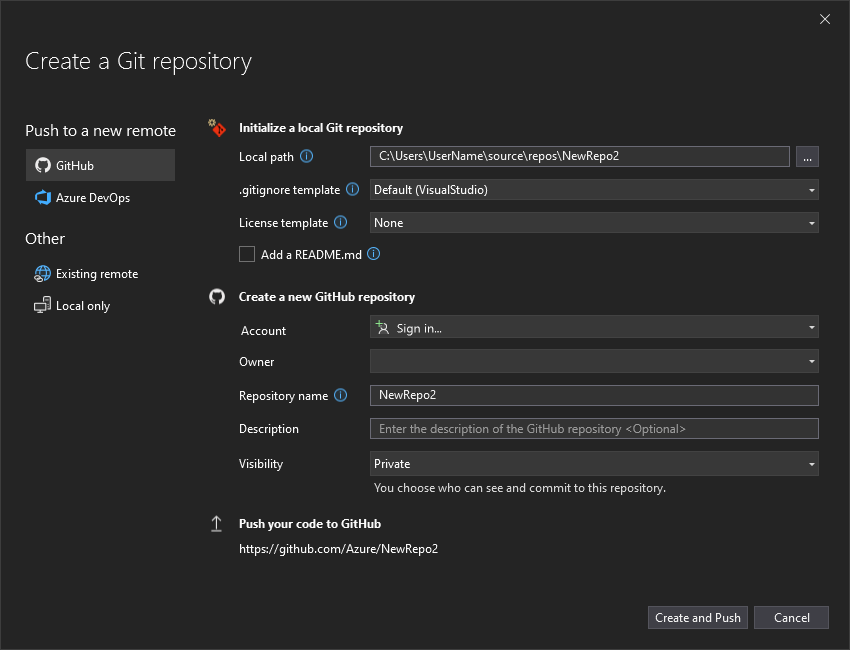
De naam van de opslagplaats wordt automatisch ingevuld op basis van de maplocatie. Uw nieuwe opslagplaats is standaard privé, wat betekent dat u de enige bent die er toegang toe heeft.
Tip
Of uw opslagplaats nu openbaar of privé is, u kunt het beste een externe back-up van uw code veilig opslaan op GitHub. Zelfs als u niet met een team werkt, maakt een externe opslagplaats uw code beschikbaar vanaf elke computer.
Selecteer maken en pushen. Nadat u de opslagplaats hebt gemaakt, ziet u statusdetails op de statusbalk:

Git-acties gebruiken in Visual Studio
Hier volgt een kort overzicht van Git-acties die beschikbaar zijn op de statusbalk van Visual Studio:
De pijlen omlaag/omhoog geven aan hoeveel uitgaande/binnenkomende commits er in uw huidige vertakking zijn. U kunt dit pictogram gebruiken om binnenkomende commits op te halen of uitgaande commits te pushen.
Als u een specifieke doorvoering wilt weergeven, selecteert u de pijl-omhoog/omlaag en selecteert u vervolgens Uitgaande/binnenkomendeweergeven.
In de Pencil- ziet u het aantal niet-doorgevoerde wijzigingen in uw code. U kunt dit pictogram selecteren om deze wijzigingen weer te geven in het venster Git-wijzigingen.
Het menu Git bevat hulpprogramma's voor opslagplaatsacties in uw bestanden. U kunt git fetch, pull, push en synchronisatie gebruiken voor versiebeheer in Visual Studio.
Zie Over Git in Visual Studiovoor meer informatie over het gebruik van Git met uw app.
Handleidingbeoordeling
Gefeliciteerd met het voltooien van deze zelfstudie over Python in Visual Studio.
In deze zelfstudie hebt u het volgende geleerd:
- Maak projecten en bekijk de inhoud van een project.
- Gebruik de Visual Studio-editor en voer een project uit.
- Gebruik de Interactive Window voor Python om nieuwe code te ontwikkelen en eenvoudig code naar de editor te kopiëren.
- Voer een voltooid programma uit in de Debugger van Visual Studio .
- Installeer pakketten en beheer Python-omgevingen.
- Werken met code in een Git-opslagplaats.